Pokud o Skype nevíte, pak buď netrávíte na internetu mnoho času, nebo jste ještě nepřišli do kontaktu s messengery. No, v obou scénářích, pokud jste Linux, pak vám tento tutoriál pomůže pochopit, co je Skype a jak jej nainstalovat na Ubuntu 22.04 LTS Linux.
Skype je Voice over IP Messenger společnosti Microsoft. S jeho pomocí můžete bezplatně telefonovat přes internet a využívat funkce rychlých zpráv a přenos dat. Videohovor je také možný.
Kolik stojí Skype?
Skype je obecnězdarma k použití , ale existují určité funkce, které mohou být zpoplatněny. Pokud k tomu přistoupíte, budete od Skype předem upozorněni, že používáte zpoplatněné funkce.
Zdarma jsou:
- Váš účet Skype včetně stahování
- Videohovory a hlasové hovory po celém světě v rámci internetu (pro ostatní uživatele Skype)
- Okamžité zasílání zpráv
- Přenos dat
Prémiové jsou:
- Volání na mobilní telefony nebo pevné linky
- Odesílání SMS
- Skupinové videohovory s až 10 účastníky
- Živá zákaznická podpora
Nainstalujte Skype na Ubuntu 22.04 LTS Jammy
#1. metoda pomocí GUI
Otevřete instalační program softwaru Ubuntu
Obecně uvidíte ikonu instalátoru softwaru Ubuntu na levé straně Docku. Pokud tam není, přejděte do Spouštěče aplikací a vyhledejte jej tam.
Vyhledejte Skype
Nyní klikněte na Hledat ikona uvedená na levé horní straně softwaru Ubuntu. Poté do vyhledávacího pole zadejte - skype a stiskněte Enter klíč.
Nainstalujte Skype na Ubuntu 22.04
Vytvořte výsledek hledání, vyberte tuto ikonu Microsoft Messenger a poté klepněte na Instalovat knoflík. Počkejte několik minut a aplikace se nainstaluje do vašeho systému Linux pomocí grafického rozhraní.
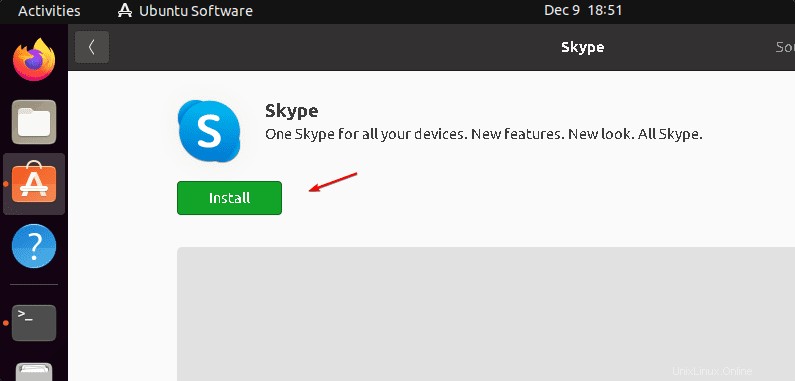
Spusťte aplikaci Messagener
Po dokončení instalace přejděte do Spouštěče aplikací a vyhledejte Skype, brzy se vám zobrazí jeho ikona. Kliknutím spustíte totéž.
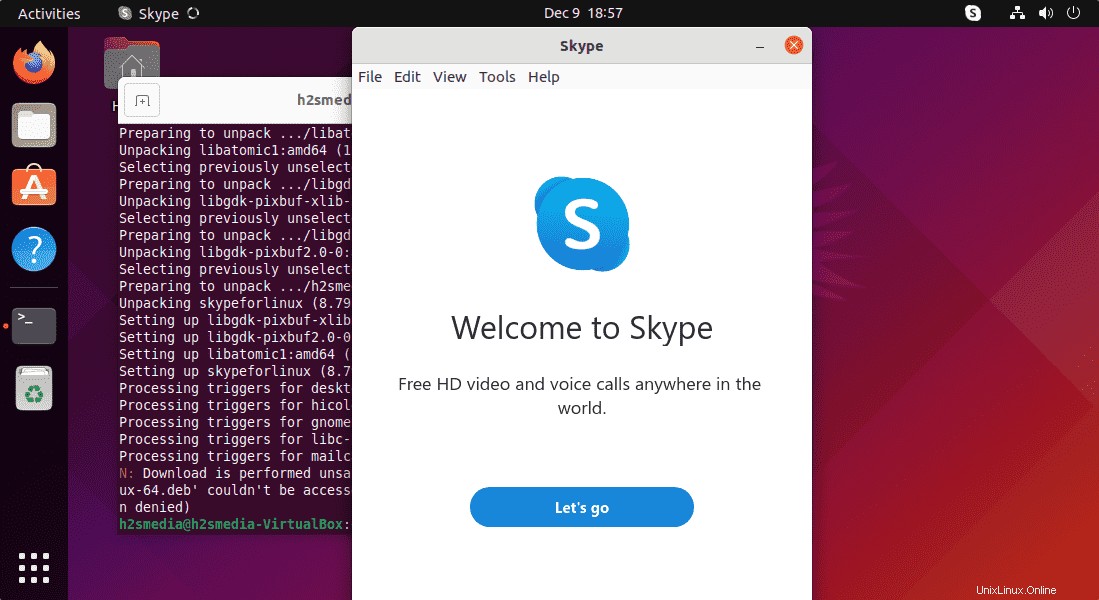
#2. metoda:Použití příkazového terminálu
Otevřete příkazový terminál
Ti, kteří jsou obeznámeni s příkazovým řádkem Linuxu a nechtějí procházet kroky GUI, jej mohou nainstalovat pomocí daných příkazů. Chcete-li otevřít terminál, použijte zkratku CtrlALT+T .
Použití SNAP
Vzhledem k tomu, že snap je přítomen v předinstalovaných systémech Ubuntu Linux, pouze jeden příkaz udělá vše pro to, aby se Skype na Ubuntu 22.04 Jammy dostal.
sudo snap install skype
Odebrat (volitelné)
sudo snap remove skype
#3. metoda pomocí balíčku Deb
Stáhněte si binární soubor Skype Deb pro Ubuntu 22.04
Někteří uživatelé nechtějí dostávat balíčky ze SNAP, a proto si mohou přímo stáhnout předkompilovaný binární program Skype dostupný na jeho oficiálních stránkách pro systémy Linux založené na Debianu.
sudo apt install wget
wget https://go.skype.com/skypeforlinux-64.deb
Instalace pomocí správce balíčků APT
Jakmile budete mít binární soubor Debianu Skype na svém systému Linux, použijte jeho výchozího správce balíčků k jeho snadné instalaci do systému.
sudo apt install ./skypeforlinux-64.deb
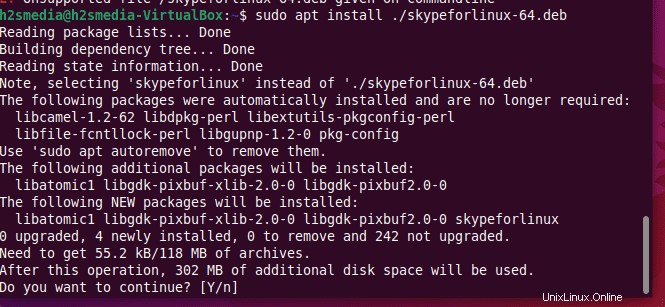
Odinstalace (volitelné)
sudo apt remove skypeforlinux